随着科学技术的飞速发展 , 许多重要信息被无意间泄露和窥探 , 于是现在的人们也越来越关注个人隐私 。
电脑上不可避免地会保存有重要文件 。许多朋友都需要加密重要文件夹,以防止文件泄漏 。但如何加密文件夹呢?本文将为您提供文件加密方法 , 以保护大家的文件隐私 。

文章插图
方法1:系统自带文件夹加密
1.右键点击要加密的文件夹,然后选择[属性] 。
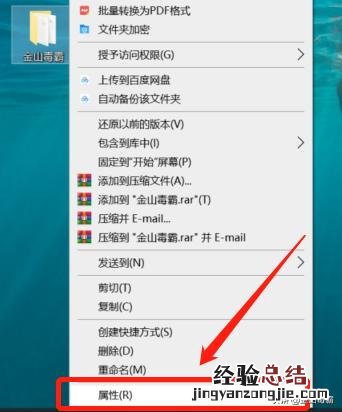
文章插图
2.点击常规页中的[高级] 。
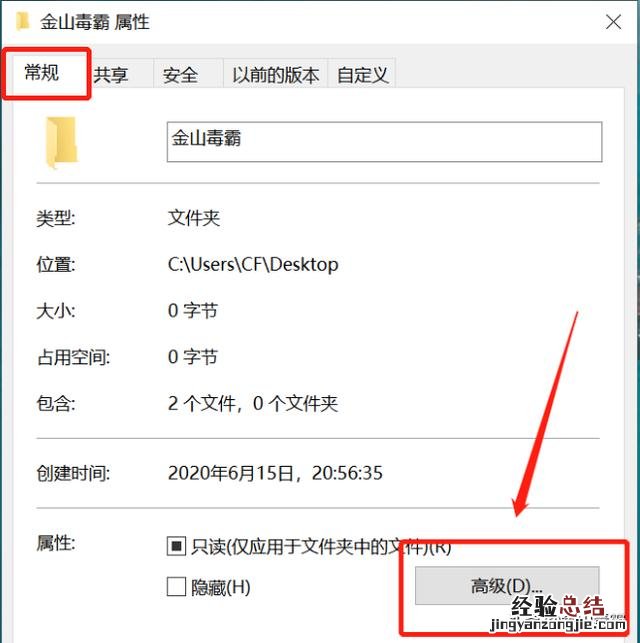
文章插图
3.勾选弹出页面中的[加密内容以便保护数据] , 然后点击[确定] 。
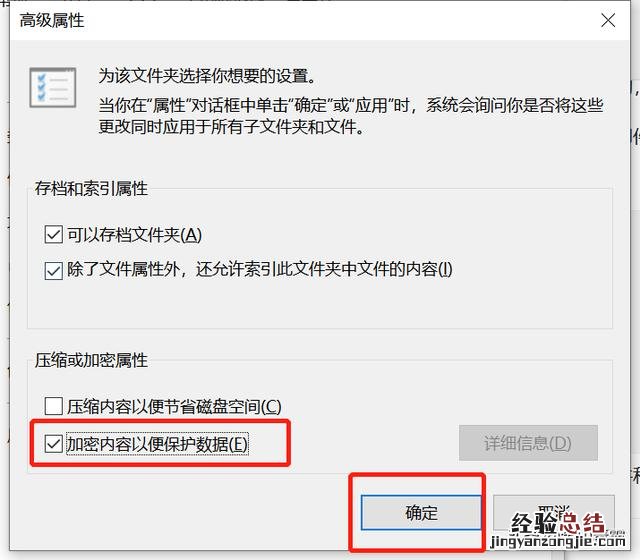
文章插图
4.返回常规页,然后单击[应用],在弹出窗口中点击[确定] 。
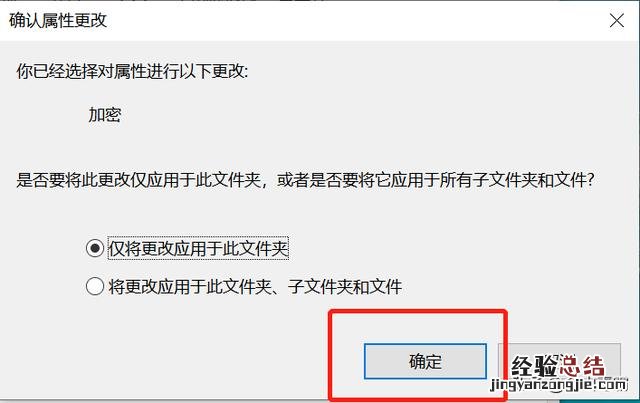
文章插图
5.我们将在文件夹的右上角看到一个锁定标记,表明该文件夹已受到保护 。

文章插图
但有些朋友发现加密的文件夹仍然可以打开 。这是因为Windows的功能基于登录用户身份验证 。只要用户登录,就可以直接访问加密文件 。
如果要进一步加密该文件夹,则用户登录后仍需要密码才能打开该文件夹,请继续查看下面的方法?
方法2:[文件夹加密]一键加密
金山毒霸—文件夹加密功能可以为文件夹设置密码,以保护我们的个人隐私 。
1.下载并安装金山毒霸后,点击右下角的[百宝箱] 。
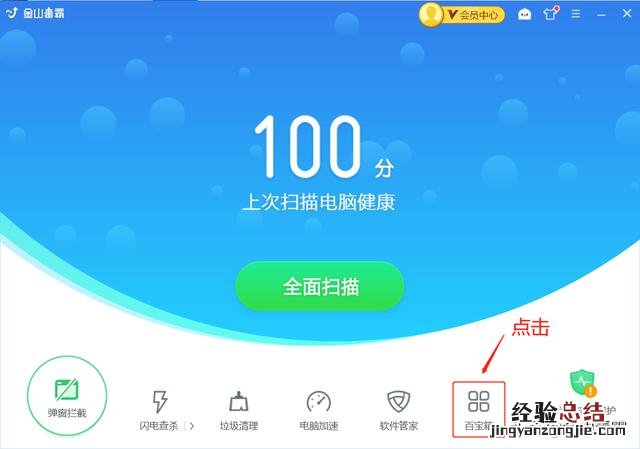
文章插图
2、点击常用工具栏中的【文件夹加密】,并设置密码 。
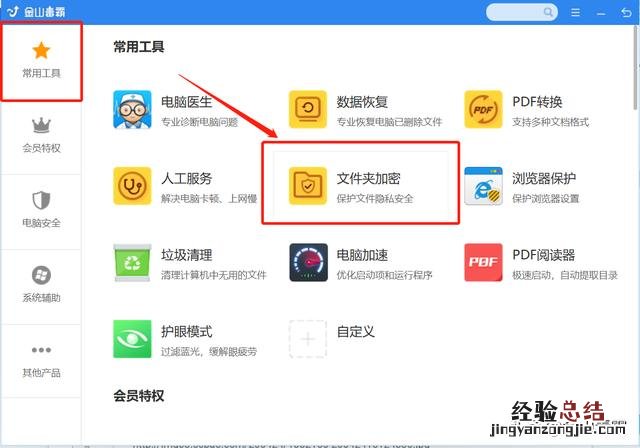
文章插图
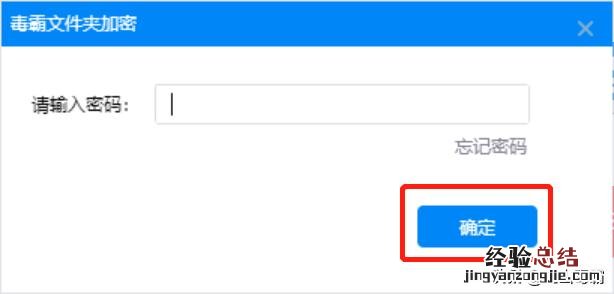
文章插图
3.添加你想加密的文件夹就可以保护你的文件了,可以在这加密空间中浏览加密的文件 , 不需要加密直接移除即可 。
【加密保护文档怎么操作 怎么给文件加密码怎么设置】
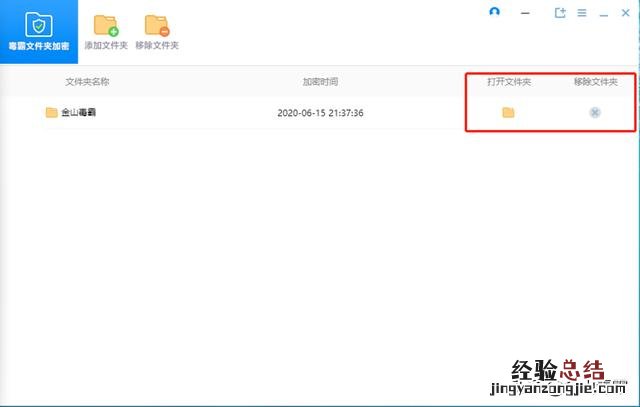
文章插图
















